Dans WordPress, le slug d’une publication fait référence à la partie de l’adresse d’une page web qui apparaît après le nom de domaine.
Un exemple simple de slug WordPress serait le suivant : si vous visitez un article de blog à l’adresse www.example.com/blog-post, « www.example.com » est le nom de domaine et « blog-post » est le slug de la publication.
Par défaut, le slug de toute publication sera identique au titre, uniquement en minuscules et avec des tirets à la place des espaces. Par exemple, si vous créez un blog et écrivez une publication intitulée « Mon premier billet de blog », le slug par défaut sera « mon-premier-article-de-blog ».
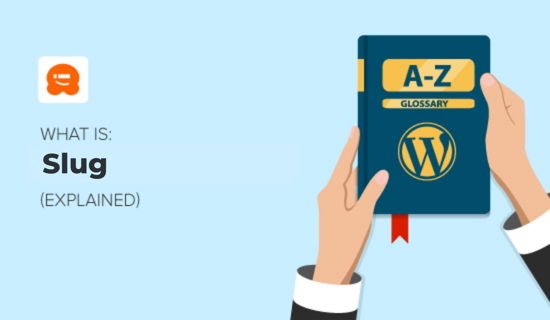
A quoi sert un slug WordPress et peut-on le modifier ?
L’objectif d’un slug WordPress est de créer des URL conviviales qui aident les lecteurs et les moteurs de recherche à savoir de quoi traite votre contenu.
Pensez-y comme si vous donniez un nom à un fichier sur votre ordinateur. Lorsque vous voyez un fichier appelé « 2020-family-photo.jpg », vous savez à quoi vous attendre lorsque vous l’ouvrez. C’est beaucoup plus facile qu’avec un nom comme « IMG3256.jpg ».
La modification des slugs est utile lorsque le titre d’une publication est très long, ou si vous allez mettre le contenu à jour fréquemment. Par exemple, vous ne voulez pas utiliser le slug « july-2020-deals » si vous allez mettre à jour cette publication avec de nouvelles offres tous les mois.
Les gens peuvent voir l’URL de vos publications sur les pages de résultats de recherche ou si le lien est partagé avec eux dans les e-mails, les réseaux sociaux ou d’autres endroits.
Par exemple, voici le slug de notre guide étape par étape sur la création d’un blog WordPress:
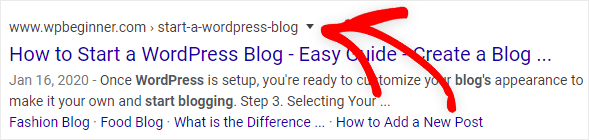
Les internautes peuvent décider de cliquer ou non sur le lien en fonction de votre slug. L’optimisation de vos slugs aide à la transparence et indique aux internautes à quoi s’attendre lorsqu’ils cliquent sur un lien.
Les slugs WordPress aident également Google à comprendre le sujet de votre publication et peuvent aider vos publications à mieux se classer pour les bons mots-clés dans les résultats de recherche.
WordPress Slug vs. Permalink : Quelle est la différence ?
Lespermaliens dans WordPress sont les URLs permanentes des publications et des pages de votre site.
Par exemple, le permalien de la page que vous êtes en train de lire est https://www.wpbeginner.com/fr/glossary/post-slug/.
En revanche, le slug est la dernière partie modifiable du permalien. Elle agit comme un libellé pour une page ou une publication spécifique.
Pour cette page, le slug serait « post-slug ».
Comment modifier un slug dans WordPress
Par défaut, le slug de votre publication sera déterminé par le titre de votre publication. Les espaces seront remplacés par des traits d’union et le slug de la publication sera toujours en minuscules.
Vous pouvez personnaliser le slug par défaut en visitant la page Réglages » Permaliens dans votre colonne latérale d’administration WordPress.
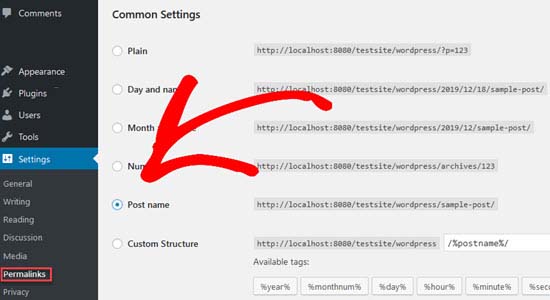
Dans WordPress, vous pouvez également modifier le slug d’une publication ou d’une page individuelle lors de sa modification.
Lors de la création d’un nouveau message, vous verrez le permalien après avoir saisi un titre pour votre publication et cliqué sur le lien « Enregistrer le brouillon » en haut de la page.
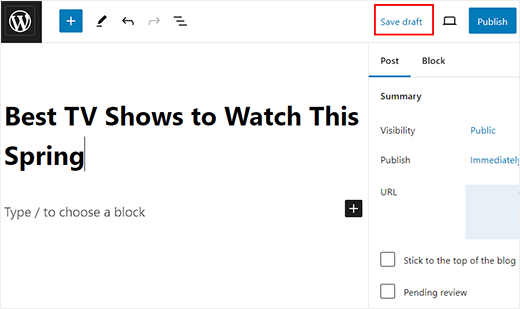
Une fois que vous avez fait cela, cliquez sur l’URL de votre publication dans le panneau de bloc. Cela dépliera un nouvel onglet dans lequel vous pourrez modifier le slug de la publication selon vos goûts.
Une fois que vous avez terminé, n’oubliez pas de cliquer sur le bouton « Enregistrer le brouillon » pour stocker vos réglages.
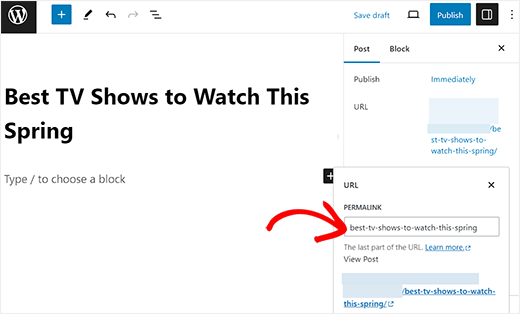
Le slug d’une publication peut également être modifié en allant dans votre colonne latérale d’administration et en cliquant sur Publications » Toutes les publications« .
Il vous suffit de placer votre souris sur la publication que vous souhaitez modifier. Cliquez ensuite sur le bouton « Modifier rapidement » situé sous la publication.

Cela ouvre l’éditeur rapide où vous pouvez modifier le slug de la publication et d’autres options.
Une fois les modifications apportées à votre slug, cliquez sur « Mettre à jour » et le tour est joué !
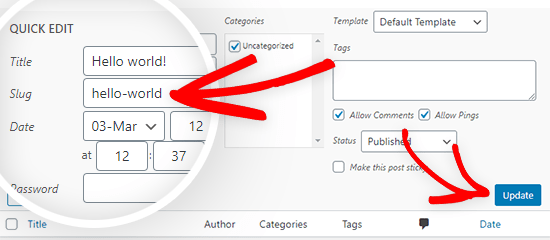
Comment modifier les slugs des catégories et des identifiants ?
WordPress génère automatiquement un slug pour vos catégories et vos identifiants, mais vous pouvez également créer votre propre slug. Pour modifier le slug d’une catégorie, allez dans la colonne latérale d’administration et sélectionnez Publications » Catégories.
Sélectionnez le slug de la catégorie que vous souhaitez modifier et cliquez sur le bouton « Modifier ». Saisissez votre nouveau slug et cliquez sur « Mettre à jour » pour enregistrer la modification, comme nous l’avons fait pour le slug de la publication ci-dessus.

Pour modifier vos identifiants WordPress, allez dans votre colonne latérale d’administration et cliquez sur Publications » Identifiants. De là, vous pouvez suivre le même processus que nous avons fait pour les catégories.
Comment modifier le slug de l’auteur/autrice ?
Si vous avez plus d’un contributeur sur votre site WordPress, alors vous pouvez créer un slug personnalisé pour chaque auteur/autrice. WordPress ne vous permet pas de modifier le slug auteur/autrice par défaut.
Si vous avez besoin de modifier l’auteur/autrice dans WordPress, alors vous devrez utiliser une extension. Vous pouvez suivre notre guide sur la modification du slug de l’URL de l’auteur/autrice dans WordPress pour plus de détails.
Comment rédiger un slug favorable à l’optimisation des moteurs de recherche ?
L’URL d’une page web est l’un des facteurs que les moteurs de recherche recherchent pour comprendre le contenu d’une page et la classer dans les résultats de recherche.
Si vous souhaitez classer le contenu de votre site plus haut dans les résultats de recherche et obtenir plus de trafic, vous devriez envisager de rédiger des slugs favorables au référencement chaque fois que vous publiez une nouvelle publication.
Voici quelques astuces de référencement à garder à l’esprit lors de la publication d’un nouvel article ou d’une nouvelle page :
Évitez d’utiliser des dates dans votre slug. Cela vous aide à éviter que votre publication ne paraisse obsolète sur votre site, dans les résultats de recherche et à d’autres endroits.
Choisissez votre slug avant de publier. Il se peut que vous souhaitiez modifier un slug après avoir publié une publication, mais cela entraînera également une modification de l’URL. N’oubliez pas qu’il s’agit de permaliens (liens permanents) vers des publications spécifiques.
Si vous modifiez un slug, alors vos internautes et les moteurs de recherche ne pourront pas trouver votre contenu s’ils se rendent sur l’ancien permalien. Pour corriger cela, nous vous recommandons de configurer des redirections vers l’URL de votre publication à l’aide d’une extension de redirection.
Les slugs doivent être courts et descriptifs. Confirmez l’inclusion du mot-clé principal pour lequel vous souhaitez obtenir un classement dans le slug. Utilisez des mots qui aident à décrire le contenu de votre publication.
Astuce : Utilisez AIOSEO – All in One WordPress SEO plugin pour optimiser davantage votre site afin d’obtenir un meilleur classement.
Nous espérons que cet article vous a aidé à découvrir les slugs de publication dans WordPress et leur fonctionnement ! Consultez les lectures complémentaires ci-dessous pour en savoir plus.
Si vous avez aimé cet article, veuillez alors vous abonner à notre chaîne YouTube pour obtenir des tutoriels vidéo sur WordPress. Vous pouvez également nous trouver sur Twitter et Facebook.
Lectures complémentaires
- Comment modifier le slug de l’URL de recherche par défaut dans WordPress
- Comment modifier le slug et la base de l’URL de l’auteur/autrice dans WordPress
- Les permaliens
- Comment Retirer le Slug Parent de l’URL de la page enfant dans WordPress
- Qu’est-ce qu’une structure d’URL favorable au référencement dans WordPress ?
- Comment créer des permaliens personnalisés dans WordPress (Guide ultime)




